Настройки были сохранены пожалуйста перезапустите приложения офиса
При запуске любой программы MS Office происходит псевдо установка программы
Беда с пакетом. Он нелицензионный, поломаный, может оттого, но на других компах отлично работает. Дело в том, что стоял-стоял, а потом что-то случилось, уже не помню что (год или полтора назад было) и теперь каждый раз при запуске ворда или другой программы из пакета происходит псевдо установка: сбор данных, настройка программы. Если ждать — занимает порядка 5 минут. Можно нажимать отмена и тогда запускается за 20 секунд. Но получается каждый раз приходится тыкать «Отмена», «Отмена» три раза.
Кто сталкивался, что подскажете?
При запуске программы написанной на VB запускается установка Microsoft Office
Программа на VB использует следующие компоненты DHTML Edit Control for IE5 Microsoft XML.
при запуске любой программы выскакивает окно ВЫБОР ПРОГРАММЫ
Что делать или как удалить вирус У меня при запуске любой программы выскакивает окно ВЫБОР.
при запуске любой программы
при запуске любой программы вылезает окно "открыть с помощью.." но галочку "Использовать выбранную.
 При запуске скомпилированной программы ничего не происходит
При запуске скомпилированной программы ничего не происходит
Здравствуйте, программа которая написана на qt запускается только в самом "QtCreator". Если же.
 Сильно лагает компьютер при запуске любой программы.
Сильно лагает компьютер при запуске любой программы.
Переустановил винду,температура в норме, оперативка не забита, но комп так же лагает при запуски.
Dragokas, только для программы Word знаю, как это решается. Хотя с программой Excel нет такой проблемы.
- Пуск — Выполнить. — regedit — OK. Откроется программа Редактор реестра;
- переходим сюда:
HKEY_CURRENT_USERSoftwareMicrosoftOffice11.0Word - создаём копию папки Word на случай, если что-то сделаем и забудем, что сделали, и нужно вернуть в прежнее состояние:
щ. правой кн. мыши по Word — Экспортировать — выберите Рабочий стол — дайте имя Копия Word — Сохранить. На Рабочем столе появится копия папки Word из Редактора реестра; - далее в Редакторе реестра найдите в папке Word папку Options;
- щ. правой кн. мыши по папке Options — Создать — Параметр DWORD — дайте имя NoRereg;
- щ. правой кн. мыши по NoRereg — Изменить — Значение: 1 — OK;
- сделайте пункты со 2 по 6 для остальных версий программы Word;
- теперь при запуске разных версий программы Word не будет происходить настройка программы Word.
Примечание
Если вы что-то сделали неправильно в Редакторе реестра в папке Word и не помните, что сделали, и хотите вернуть прежнее состояние:
- перейдите в Редактор реестра;
- Файл — Импорт. — выберите на Рабочем столе файл, который создали в пункте 3, — Открыть;
- папка Word в Редакторе реестра будет восстановлена.
Office Tab Enterprise Edition v9.20 Final (2012) Русский присутствует
Год/Дата Выпуска: 2012
Версия: v9.20
Разработчик: Copyright © 2009-2012 ExtendOffice.com | All Rights Reserved.
Разрядность: 32bit, 64bit
Язык интерфейса: Мультиязычный (русский присутствует)
Таблэтка: Присутствует
Системные требования:
Windows XP, Vista (32/64), Windows 8 (32/64), Windows 7 (32/64),
Windows Server 2003 and 2008,
Citrix System and Windows Terminal (Remote Desktop) Server.
Office Tab Enterprise Edition — новая версия небольшой, но очень полезной утилиты. Принцип работы Office Tab относительно прост, но от этого не менее эффективен – окна открытых документов отображаются в интерфейсе офисных приложений, как вкладки открытых страниц в современных браузерах. Утилита Office Tab устраняет один из немногих недостатков пакета Microsoft Office – отсутствие интуитивно понятного инструмента для работы с большим числом открытых документов. Хотя компания Opera Software реализовала механизм вкладок в своем браузере довольно давно, компания Microsoft реализовала такой же подход только в своем браузере Internet Explorer, но не в других приложениях.
Частично проблему работы с многочисленными открытыми документами сейчас решает улучшенный интерфейс среды Windows 7, но утилита Office Tab устраняет упомянутый недостаток в корне – каждое приложение из серии Office (Word, Excel и PowerPoint) получает собственный набор вкладок для всех открытых документов.
Каждый раз, когда вы будете создавать или открывать новый документ при установленной утилите Office Tab, заголовок этого документа будет отображаться в панели вкладок. Для переключения между вкладками можно использовать либо мышь, либо клавиатурные команды вроде «CTRL-TAB». Также можно настраивать поведение и отображение вкладок – например, можно указать место для панели вкладок, определить клавиатурные команды или скрыть панель вкладок, если в текущий момент вы работаете с одним-единственным документом.
Если вам часто приходится переключаться между множеством открытых документов – утилита Office Tab может стать настоящей находкой. Кстати, компания ExtendOffice.com впервые получила широкую известность, когда создала надстройку Classic Menu для Office 2007 – эта надстройка помогала пользователям переключиться на привычный по прошлым версиям вид интерфейса вместо новомодных «лент».
• Сохранить все в один клик
Ключевым преимуществом Office Tab является то, что вы можете сэкономить время за счет консолидации ваши действия! Например, если вы открыли несколько файлов, вам не придется сохранить и закрыть их по отдельности, просто нажмите кнопку «Сохранить все» из контекстного меню и все ваши файлы будут сохранены. Хотите, чтобы закрыть все открытые файлы? Просто выберите «Закрыть все» и все ваши файлы будут закрыты.
• Управление документами в группах
В Office Tab, вы можете добавить сохраненный файл Microsoft Office в группу. Вы можете быстро открыть группу документов или группу файлов Excel и так далее. С помощью этой функции Группы Избранное, вы можете применить следующие операции для группы документов приложений Microsoft Office легко.
-Добавить документ в группе;
-Открытие группы документов;
-Закрыть группе документов;
-Сохранить группу документов.
• Переименование файлов легко
Вам не придется открывать «Сохранить как» диалог переименовать файл. Просто нажмите кнопку «Переименовать» в контекстном меню на вкладке и ввести новое имя файла-это так просто! Если вы хотите сохранить файл в другую папку, выберите «Сохранить как» из контекстного меню.
• Отображает полное имя файла
Если имя файла длинное, как правило, на панели задач Windows, отображается только небольшая его часть, которая часто является проблемой. Тем не менее, с Office Tab установлена, вы будете в состоянии видеть полное имя файла на панели вкладок, независимо от того, как долго это.
• Полезные контекстного меню
Щелкните правой кнопкой мыши на панели вкладок или Tab для перехода к вкладке / панели вкладок контекстного меню. Office Tab также сочетает в себе некоторые общие элементы команды в Microsoft Office, позволяя вам получить доступ к этим пунктам быстрее.
• Легкий в использовании
Интерфейс с вкладками позволяет открывать несколько документов в одном окне. Каждый документ появится новая вкладка в окне (не в новом окне) и могут быть доступны одним щелчком мыши. Эта функция улучшает эффективность при работе с программами Microsoft Office (Word, Excel, PowerPoint, Project, Publisher, Access и Visio).
• Высокие эксплуатационные характеристики
Office Tab основан на стандартном Microsoft Office, надстройки технологии. Это не влияет на производительность стандартного приложения и имеет очень маленький размер файла.
• Переместить Tabs
Вкладки можно легко перемещать с помощью перетаскивания. Вы можете переключаться между вкладками с помощью мыши или вы можете активировать вкладку, нажав Alt + N («N» является вкладка порядке «1, 2, 3 . «).
• Настроить внешний вид Tab
Цвета вкладки и панели вкладок можно настроить. Есть 11 стилей для вас на выбор. В рамках каждого стиля, стиля шрифта и имя каждой вкладке можно изменить в соответствии с вашими предпочтениями (чтобы применить эти изменения, необходимо закрыть и перезапустить Microsoft Office).
Как автоматически перезапустить сбойное приложение в Windows 10

Работающие в Windows 10 приложения могут внезапно закончить свою работу или намертво зависнуть, так бывает. Это совсем необязательно указывает на нестабильность приложения и наличие в нём ошибок, такие неполадки могут вызываться и другими причинами. Приложение может «упасть» или зависнуть, если в самой Windows наблюдаются проблемы или компонент, от которого оно зависит, поврежден или работает некорректно. Некоторые приложения умеют перезапускаться после аварии, но большинство программ такой способностью не обладают.
Компенсировать этот недостаток может Restart on Crash — небольшая портативная бесплатная утилита, предназначенная для автоматического перезапуска сбойных и зависших процессов. Находясь в активном состоянии, она отслеживает статус добавленных в её список приложений и перезапускает их, если по какой-то причине они перестают отвечать или завершаются некорректно. Restart on Crash имеет легкий интерфейс и минимум настроек, посему взята она может быть на вооружения даже начинающими пользователями.
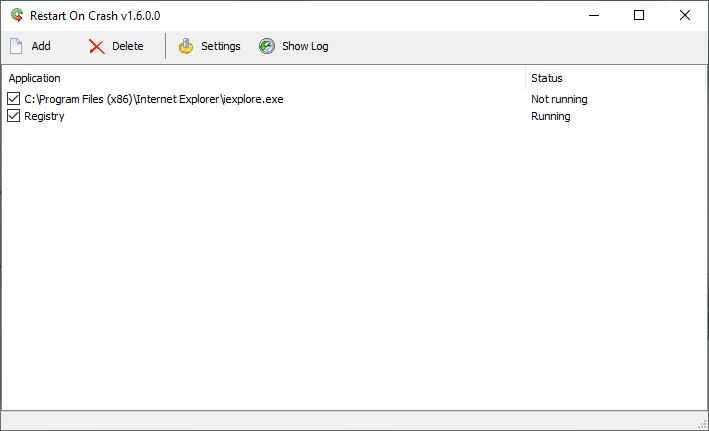
Единственный минус — в утилите нет русского языка, но это не должно стать особым препятствием.
Запустив утилиту, нажмите кнопку «Add» и выберите в открывшемся окне нажатием кнопки «Select a file» исполняемый файл приложения, процесс которого намереваетесь отслеживать. Также вы можете нажать «Select a running application».
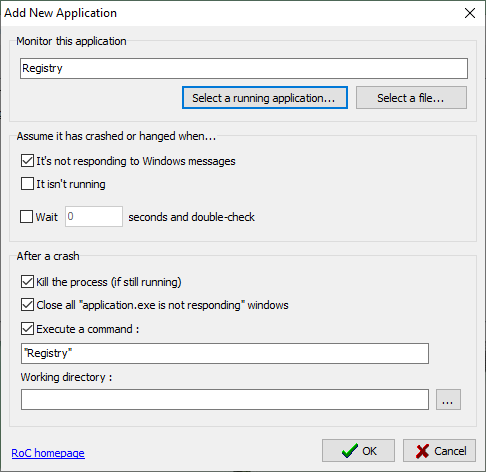
И выбрать приложение из списка запущенных процессов, однако будьте осторожны, так как в нём перечислены и процессы в самой Windows. Если не знаете, за что отвечает тот или иной процесс, лучше не трогайте его.
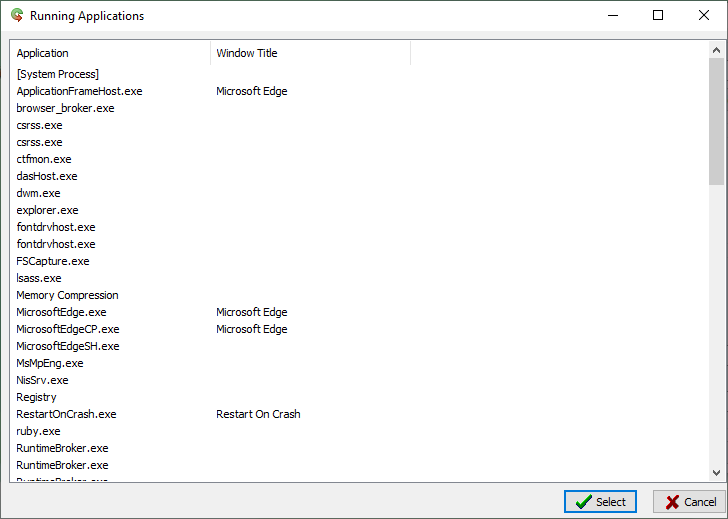
В этом же окошке можно задать настройки мониторинга, например, указать утилите, при выполнении каких условий проблемный процесс должен быть перезапущен: когда он не отвечает или же когда он внезапно падает. Можно задать время повторной проверки отклика зависшего процесса, а также уточнить действие, которое должно будет выполняться после падения сбойного приложения. Доступны принудительное завершение процесса (если окно закрыто, а сам процесс еще висит) , закрытие всех не отвечающих процессов и выполнение определенную команды.
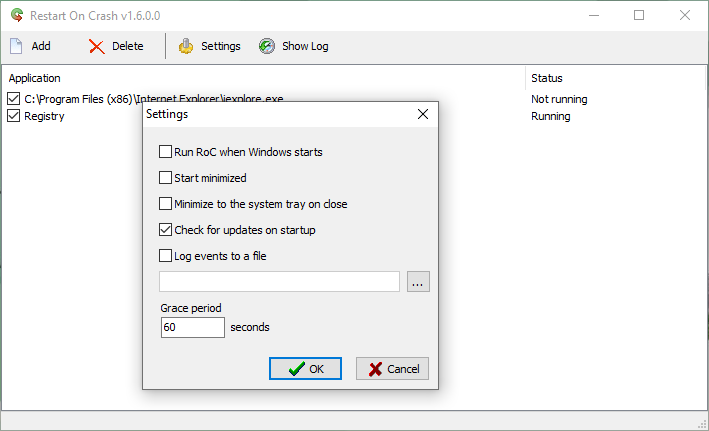
Когда Restart on Crash обнаруживает, что приложение не отвечает или не работает, он ждёт 60 секунд (это время по умолчанию) , а затем перезапускает его. Restart on Crash хорошо показал себя с десктопными программами, чего нельзя сказать об универсальных приложениях. Работу с некоторыми из них он поддерживает, с некоторыми нет. И ещё. Утилита предназначается исключительно для перезапуска приложений, она не сохраняет никаких результатов их работы и уж тем более не создает снапшотов состояния.
Office Tab — вкладочный режим работы с несколькими документами
Office Tab — программа для оптимизации работы с несколькими документами. Она позволяет приложениям Microsoft Office поддерживать вкладочный режим работы, где переключение между документами происходит не в окнах, а во вкладках (привычный браузерный интерфейс). Современные компьютеры с большим объемом оперативной памяти позволяют одновременно работать со многими десятками документов. В офисной работе их обычно открывают до одного десятка, но интерфейс быстрого переключения все равно лишним не будет.
Office Tab — простая и небольшая по занимаемому объему программа. Реализуется на платной основе, так как является частным проектом, который устраняет широко известный недостаток официального Microsoft Office. Также есть бесплатная версия с несколько урезанным функционалом, но и его возможностей для обычной работы вполне достаточно. Платная версия стоит 25-35 $. Срок действия лицензии не ограничивается и программе не нужна повторная активация.
Бесплатная версия Office Tab
Имеет базовый функционал для переключения между документами во вкладках, без ограничения на их количество. Объем открытых одновременно файлов определяется только оперативной памятью компьютера. Есть ограничение на поддержку программ из пакета Office: PowerPoint, Word и Excel. Переключение вкладок ведется как в браузере мышкой, или с помощью клавиатуры «Alt + номер вкладки». Есть поддержка цветов для ярлыков вкладок, задание приоритета, порядка расположения. Все это оптимизирует работу с несколькими документами.
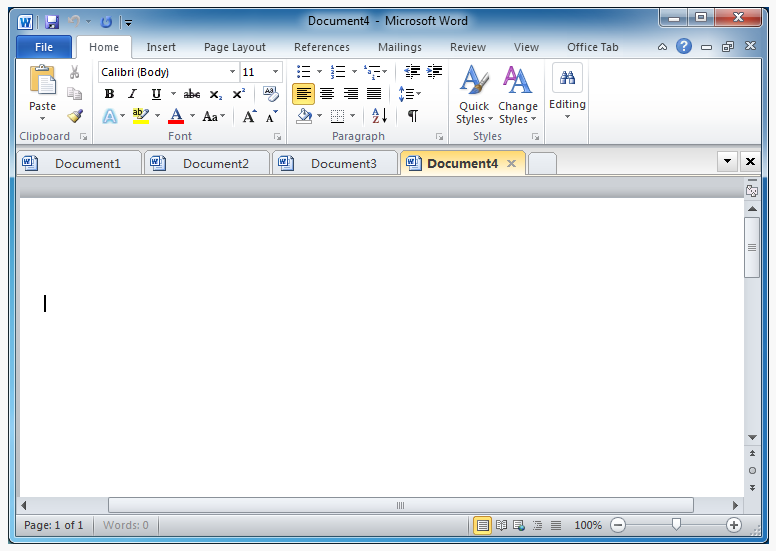 Работа Office Tab в приложении Microsoft Word
Работа Office Tab в приложении Microsoft Word
Платная версия
Ограничение на количество поддерживаемых программ снято. Стоимость бессрочной лицензии — 25 $. Улучшена работа программы в 64-х битных версиях Windows.
Улучшенная версия
Стоимость бессрочной лицензии 35 $. Добавлено быстрое одновременное сохранение изменений одним кликом (в бесплатных версиях это делается через меню, кнопка «сохранить все»). Расширена языковая поддержка. Упрощенное переименование документов. Главное преимущество платных версий Office Tab — возможность работать с любыми программами Office от PowerPoint до Visio. Кстати, в обычной офисной работе этого не требуется, поэтому бесплатная версия Office Tab пользуется наибольшей популярностью.
Настройка и работа с программой
Office Tab скачивается и устанавливается с официального сайта. После установки в Word и других программах Office появляется строка вкладок. Ресурсоемкость программы очень низкая. Она почти не занимает оперативной памяти и ресурсов процессора. Действительно, ведь Office Tab, это всего лишь графическое дополнение к Office.
Сразу после установки строка вкладок по умолчанию имеет ширину 40 пкс. Это очень много и первая ручная настройка — уменьшение ширины этой строки до стандартных 25 пикселей. Office Tab настраивается через меню. Второй этап — настройка цветов и шрифтов. По шрифтам представлен стандартный набор Microsoft Office.
Настройки были сохранены пожалуйста перезапустите приложения офиса

Общие обсуждения


Вы немогли бы помочь мне с одной пробемой, связанной с офисом 2007.
У меня проблема с MS Office 2007 (пробовал enterprise и professional, всё одно и то же) русской версии.
Устанавливаю все приложения, входящие в пакет с офисом, выбираю по каждому пункту полная установка («запускать всё с моего компьютера» ).
Путь установки по умолчанию, устанавливается всё без ошибок, ставлю второй сервис пак на офис, перезагружаю компьютер.
При попытке запустить любое приложение, офис постоянно затевает какую-то установку, «подождите пока Microsoft Office [любой версии]» закончит настройку приложения, которая длится по 3-5 минут и потом запускает приложение. И так постоянно, сколько бы раз я одно и тоже приложение не запускал.
В чём может быть проблема?
Система MS Vindows Vista SP1 (последние обновления с оф. сайта, регулярно обновляю и Windows и Office). Работаю под администратором.
До этого все программы с офисного пакета работали нормально. Проблема возникла после того как я решил поставить MS outlook 2007, поставил его, при каждом (исключительно) его запуске появляется установка настройка и т.д. (и всё это длится долго, минуты по 3 каждый раз).
Решил переустановить полностью офис, удалил весь пакет, почистил реестре от него.
Перезагрузил, установил всё, обновил сервис паками и с интернета.
При запуске теперь любого офисного приложения у меня выскакивает установка настройка и по 3-5 минут.
Переустанавливал уже несколько раз, (с обновлениями, без них; c полной установкой всех компонентов, или по умолчанию) ничего не помогает, при загрузке выскакивает окно о настройке, а затем установке Office.
Пробовал восстановление Office 2007, пробовал переключать язык интерфейса уже установленного пакета на английский — не помогает.
Не ужели мне из-за этого придётся переустанавливать Windows, чтобы офис заработал?





